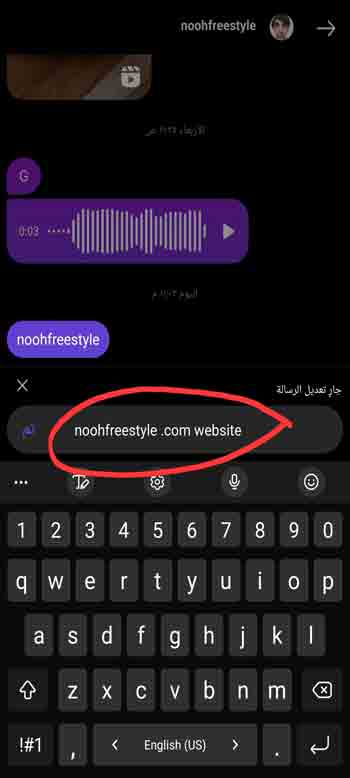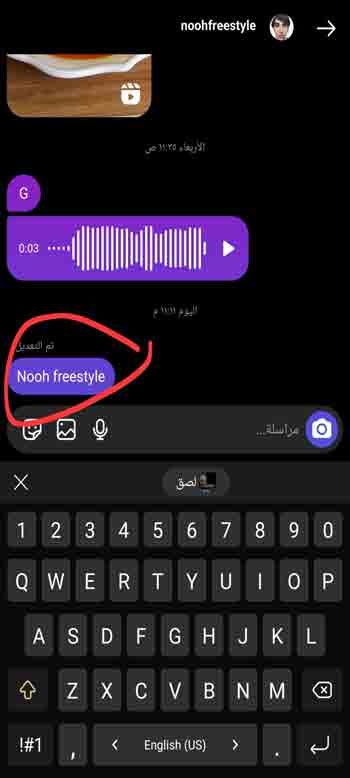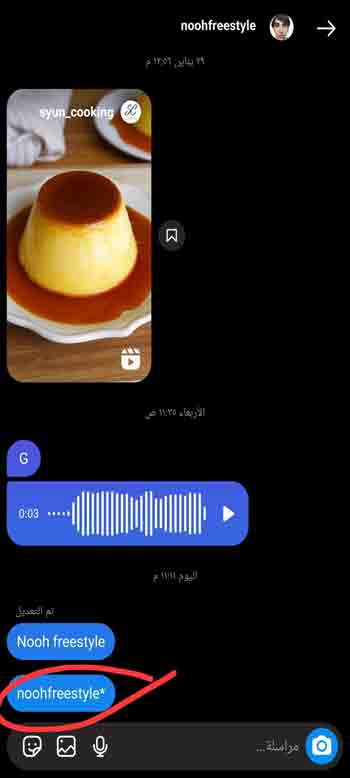يعد تحرير الرسالة بعد إرسالها ميزة مهمة للمراسلين. تقدم العديد من برامج المراسلة مثل Telegram وiMessage على iPhone هذه الميزة منذ فترة طويلة، ومؤخرًا أضاف Instagram أيضًا مثل هذه الميزة إلى برامجه. 💬 سنناقش فيما يلي الدليل التفصيلي لتحرير رسالة Instagram المباشرة للإصدار الجديد.
كيفية تعديل رسالة على Instagram
How To Edit a Message On Instagram
قدم Instagram مؤخرًا القدرة على تحرير الرسائل. يمكنك الآن تعديل الرسالة بعد إرسالها. تعمل هذه الميزة على كل من أجهزة iPhone وAndroid. اتبع الخطوات أدناه بالكامل:
1- الطريقة الرئيسية لتحرير رسالة Instagram المباشرة
افتح Instagram على هاتفك الذكي.
انتقل إلى برنامج Direct Messenger الخاص بك من خلال النقر على أيقونة المراسلة في الزاوية اليمنى العليا.
انتقل إلى الدردشة حيث تريد تحرير الرسالة.
ضع إصبعك على الرسالة المطلوبة. ستظهر قائمة منبثقة على شاشتك.
اضغط على خيار Edit.
قم بتحديث الرسالة بـ Edit.
أخيرًا، اضغط على Done (أو أيقونة الطائرة الورقية) لحفظ التغييرات.
سترى الآن كلمة "Edited" مكتوبة أعلى رسالتك في الدردشة، ويشير هذا النص إلى أنك قمت بإجراء تغييرات. ومع ذلك، إذا لم ير أحد الأشخاص الرسالة قبل التعديل، فلن يتمكن من رؤيتها.
سيستبدل Instagram أيضًا الإشعارات غير المقروءة برسالتك المعدلة.
ملاحظة: تجدر الإشارة إلى أنه يُسمح لك بتعديل الرسالة حتى خمس مرات.
إذا لم تتمكن من العثور على خيار "Edit" بعد الضغط لفترة طويلة على الرسالة، فقم بتحديث تطبيق Instagram الخاص بك إلى الإصدار الأحدث.
2- طريقة بديلة لتحرير رسالة Instagram المباشرة
إلغاء وإعادة إرسال الرسالة.
كما تعلم بالفعل، يحتوي Instagram على ميزة تتيح لك إلغاء رسالة مباشرة بعد إرسالها. يمكنك استخدام هذه الميزة لإجراء تصحيحات على محادثتك عن طريق التراجع عن الرسالة وإعادة إرسالها. فيما يلي الخطوات التي يجب اتباعها:
قم بتشغيل تطبيق Instagram على هاتفك الذكي.
اضغط على أيقونة Messenger في الزاوية اليمنى العليا للانتقال إلى رسائلك المباشرة.
افتح الدردشة التي تريد تحرير رسالة مباشرة فيها.
ضع إصبعك على الرسالة المطلوبة. ستظهر قائمة منبثقة على شاشتك.
حدد خيار Unsend. بعد ذلك، ستتم إزالة رسالتك من المحادثة.
أرسل الآن رسالة جديدة تحتوي على التصحيحات.
تعتبر هذه الطريقة مفيدة بشكل خاص إذا لم ير المستلم رسالتك. ستتمكن من تعديل رسائلك المرسلة على Instagram حتى دون معرفة الشخص الآخر.
3- استخدم النجوم لتمييز أخطائك
لنفكر الآن في حالة قمت فيها بإرسال رسالة على Instagram وقد شاهدها المستلم بالفعل.
إذا ارتكبت خطأً ما، فليس من الجيد إلغاء إرسال هذه الرسالة وإعادة إرسالها لأنها قد تسبب ارتباكًا في محادثتك.
هناك طريقة أخرى لتصحيح الأخطاء المطبعية والأخطاء النحوية في الرسالة المباشرة وهي استخدام العلامة النجمية (*).
كل ما عليك فعله هو الرد على رسالتك على Instagram من خلال السحب لليسار ثم كتابة التصحيح بنجمة في البداية.
النجمة تخبر الطرف الآخر أنك أخطأت في رسالتك السابقة وأنه تم تصحيح الرد. سيؤدي هذا إلى حذف نص رسالتك دون الحاجة إلى الإلغاء وإعادة الإرسال.
سوالات متداول
هل هناك حد لتحرير الرسالة؟
نعم، لديك إجمالي خمس مرات لتحرير الرسالة، ويستغرق كل تعديل خمس عشرة دقيقة.
خاتمة
لاستخدام ميزة تحرير الرسائل المباشرة في Instagram، يجب عليك تحديث Instagram الخاص بك إلى الإصدار الأحدث. ثم اضغط باستمرار على رسالتك، وانقر فوق "Edit". لقد تم الآن تحرير رسالتك.
تعليقاتكم واقتراحاتكم؟
في هذه المقالة من Nooh Freestyle، قمنا بمراجعة البرنامج التعليمي خطوة بخطوة لتحرير رسائل Instagram المباشرة. ما رأيك هي أفضل طريقة لتحرير رسالة Instagram المباشرة؟ شاركونا بتعليقاتكم وأسئلتكم في قسم التعليقات.